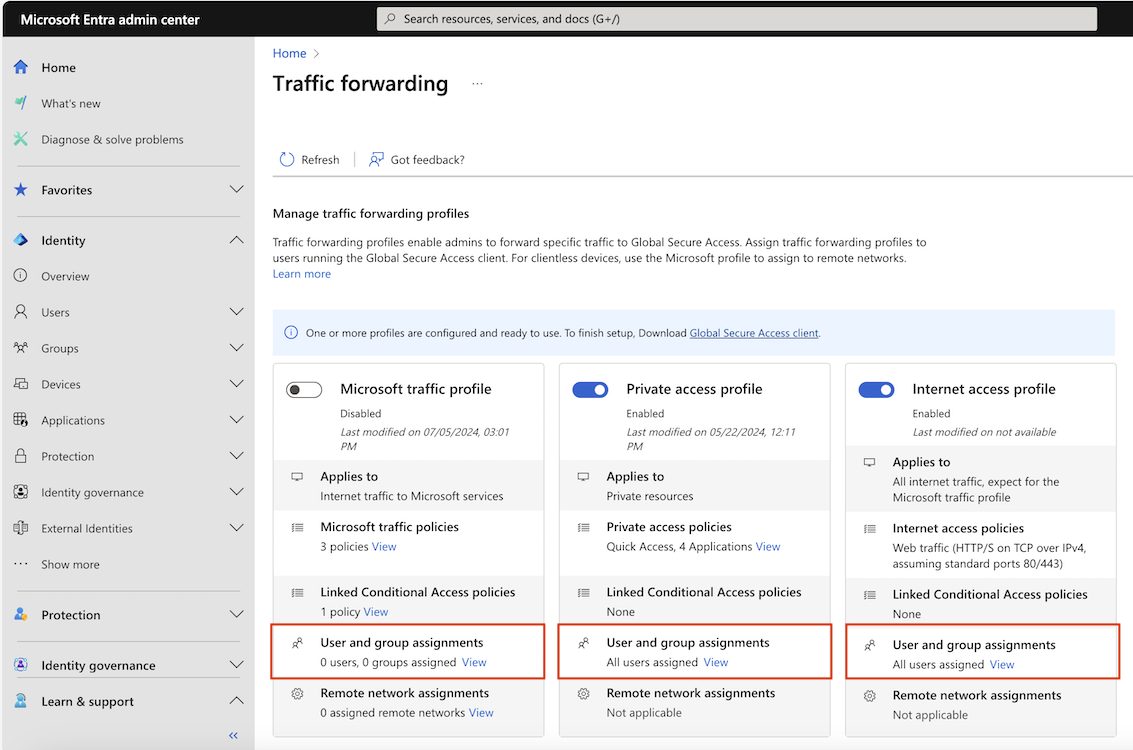トラフィック転送プロファイルにユーザーとグループを割り当てる方法
Global Secure Access トラフィック転送機能を使用して、特定のユーザーとグループをトラフィック転送プロファイルに割り当てることができます。 ユーザーまたはグループの割り当ては、トラフィック転送プロファイルのスコープを制限するため、プロファイルを安全かつ制御されたペースでロールアウトするメカニズムが手に入ります。
この記事では、トラフィック転送プロファイルに特定のユーザーとグループを割り当てる方法について説明します。
前提条件
トラフィック転送プロファイルを特定のユーザーとグループに割り当てるには、次の設定が必要です。
- トラフィック転送プロファイルを表示するための Microsoft Entra ID のGlobal Secure Access 管理者ロール。
- 選択したユーザーとグループにトラフィック プロファイルを割り当てるアプリケーション管理者ロール。
- この製品にはライセンスが必要です。 詳細については、「Global Secure Access とは」のライセンスに関するセクションを参照してください。 必要に応じて、ライセンスを購入するか、試用版ライセンスを取得できます。
- Global Secure Access クライアントの最小限必要なバージョンは 1.7.376.0 です。 このバージョン以下のクライアントは、ユーザーに割り当てが行われた場合でもトラフィック転送プロファイルを受信しません。
トラフィック転送プロファイルを特定のユーザーとグループを割り当てる
トラフィック転送プロファイルを既に有効にしている場合、既定でトラフィック プロファイルはすべてのユーザーに割り当てられます。 トラフィック転送プロファイルをまだ有効にしていない場合は、有効にすると、トラフィックはどのユーザーにも割り当てられません。 [ユーザーおよびグループの割り当て] 設定により、特定のユーザー セットに制御された方法で機能をロールアウトできます。
設定を示すスクリーンショット。 Microsoft プロファイルは無効になっており、どのユーザーとグループにも割り当てられていません。 プライベート アクセス プロファイルとインターネット アクセス プロファイルが有効になると、すべてのユーザーに割り当てられます。
トラフィック プロファイルを有効にする前または後に、ユーザーとグループの割り当てを構成できます。 トラフィックを取得して転送するには、トラフィック プロファイルを有効にする必要があります。 詳細については、「トラフィック転送プロファイルについて」を参照してください。
トラフィック プロファイルにユーザーとグループを割り当てる方法
Global Secure Access 管理者とアプリケーション管理者として、Microsoft Entra 管理センターにサインインします。
[グローバル セキュア アクセス]>[接続]>[トラフィック転送] に移動します。
[ユーザーとグループの割り当て] セクションの [表示] リンクを選択します。
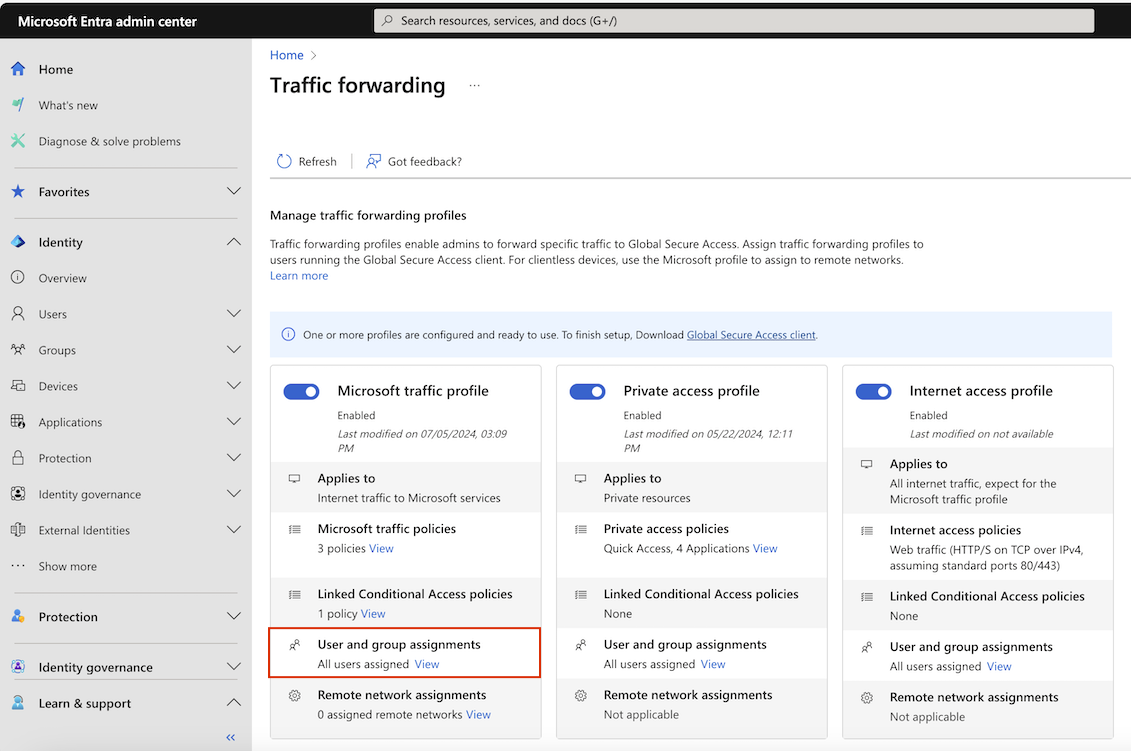
[0 人のユーザーと 0 個のグループに割り当てられました] リンクを選択します。
![[0 人のユーザーと 0 個のグループに割り当てられました] リンクのスクリーンショット。](media/how-to-manage-users-groups-assignment/user-group-assignment-link.png)
[Add user/group](ユーザーまたはグループの追加) を選択します。
![[ユーザー/グループの追加] ボタンが強調表示されたユーザーとグループ ページのスクリーンショット。](media/how-to-manage-users-groups-assignment/traffic-profile-add-user-group-button.png)
[選択されていません] リンクを選択し、一覧からユーザーまたはグループを選択し、[選択] ボタンを選択します。
- [すべて] の一覧はユーザーとグループをグループ化します。 [ユーザー] または [グループ] タブのいずれかを選択して一覧を絞り込みます。
- 検索ボックスを使用して、ユーザーまたはグループを直接検索することもできます。
![[選択されていません] リンクが強調表示された、ユーザー/グループ選択プロセスのスクリーンショット。](media/how-to-manage-users-groups-assignment/user-group-selection-steps.png)
割り当てを選択します。
既存のユーザーおよびグループの割り当てを変更する
既に有効になっているトラフィック プロファイルのユーザーとグループの割り当てを変更するプロセスは、次の手順を除いて非常によく似ています。
[ユーザーとグループの割り当て] セクションで [表示] リンクを選択すると、[すべてのユーザーに割り当てる] 設定を [いいえ] に変更する必要があります。
![[すべてのユーザーに割り当てる] トグルのスクリーンショット。](media/how-to-manage-users-groups-assignment/assign-to-all-users-toggle.png)
確認メッセージを確認して、[OK] ボタンを選択します。
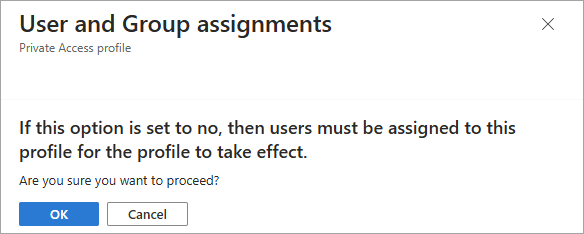
前のセクションの手順を続行します。
ユーザー属性を通じた自動割り当て
ユーザーの動的なグループを作成し、特定の条件を満たすプロファイルに割り当てることができます。 ユーザー属性を使用した自動割り当ての詳細については、「Microsoft Entra ID の動的グループの作成または更新」を参照してください。
トラフィック プロファイルのスコープをすべてのユーザーに割り当てる
トラフィック転送プロファイルを特定のユーザーまたはグループに割り当てると、トラフィック プロファイルをすべてのユーザーにスコープするように設定をすばやく変更できます。 特定のグループにもう一度変更しても、そのトラフィック転送プロファイルに最初に割り当てられたユーザーとグループは保持されるため、もう一度追加する必要はありません。
[グローバル セキュア アクセス]>[接続]>[トラフィック転送] に移動します。
[ユーザーとグループの割り当て] セクションの [表示] リンクを選択します。
[すべてのユーザーに割り当てる] トグルを [はい] に変更し、確認メッセージを確認してから、[OK] ボタンを選択します。
![[すべてのユーザーに割り当てる] 確認メッセージのスクリーンショット。](media/how-to-manage-users-groups-assignment/toggle-confirmation-message.png)
[完了] ボタンを選択します。
すべてのユーザーの割り当てを特定のユーザーまたはグループに戻します。
すべてのユーザーのトラフィック プロファイルに対する割り当てを元に戻すことができます。 すべてのユーザーに対する割り当てのトグルをオフにすると、それをオンに切り替えるときに割り当て済みだったユーザーとグループに戻ります。
[グローバル セキュア アクセス]>[接続]>[トラフィック転送] に移動します。
[ユーザーとグループの割り当て] セクションの [表示] リンクを選択します。
[すべてのユーザーに割り当てる] トグルを [いいえ] に変更し、確認メッセージを確認してから、[OK] ボタンを選択します。
完了 を選択します。
ユーザー ID とグループ割り当てに関する注意事項
ユーザーとグループの割り当て機能をよりよく理解するために、次の注意事項を確認してください。
- トラフィック プロファイルは、デバイスにログインしている Microsoft Entra ユーザーに基づいてフェッチされます。クライアントにログインしているユーザーに基づいてフェッチされるのではありません。
- ログインしている Microsoft Entra ユーザーがいない場合、トラフィック ロファイルはすべてのユーザーに割り当てられている場合にのみフェッチされます。 たとえば、ローカル管理者としてデバイスにログインした場合、すべてのユーザーの一員です。
- 同じデバイスに同時にログインしている複数ユーザーはサポートされていません。
- グループベースの割り当ては、
SecurityEnabled設定がTrueに設定されているセキュリティ グループと Microsoft 365 グループでのみサポートされています。 - 入れ子になったグループ メンバーシップはサポートされていません。 ユーザーは、プロファイルに割り当てられているグループの直接メンバーである必要があります。